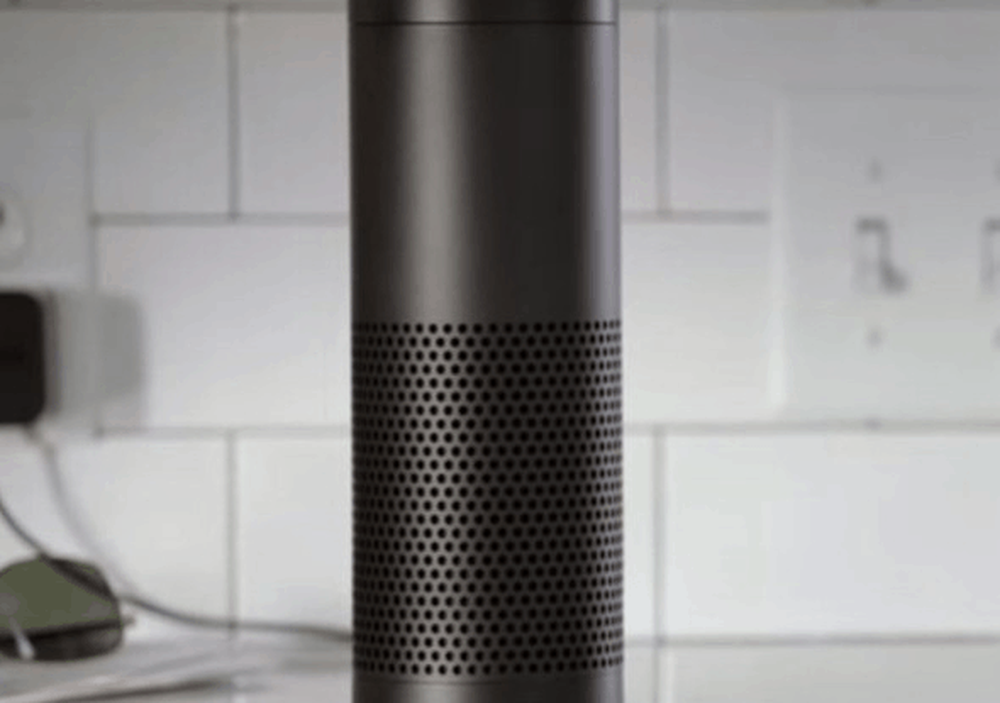Hur man gör Windows 10-kommandotolken genomskinlig
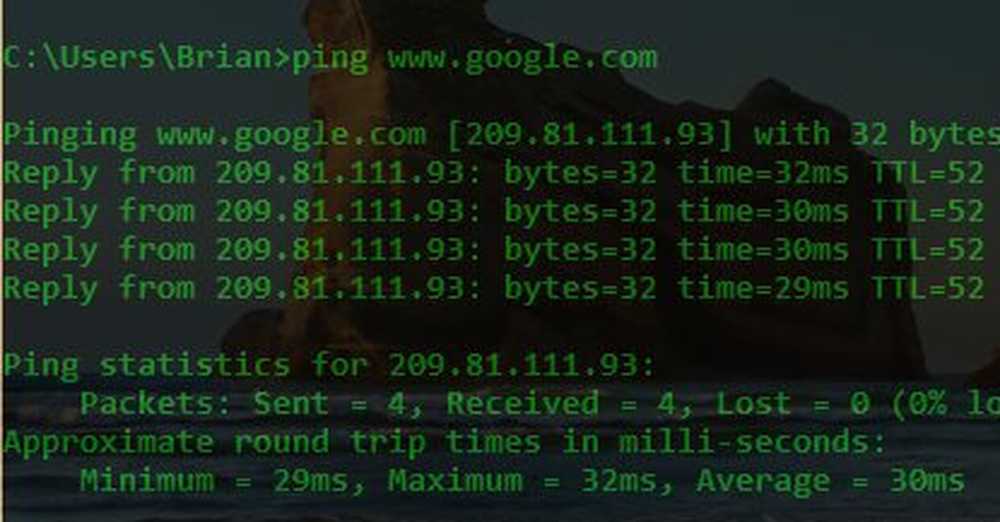
Gör kommandotolken genomskinlig i Windows 10
Starta kommandotolkningen genom att trycka på Windows-tangenten och typ:
cmd och tryck på Enter eller välj det från den dolda användarmenyn. När det är öppet högerklickar du på den övre gränsen och väljer Egenskaper.
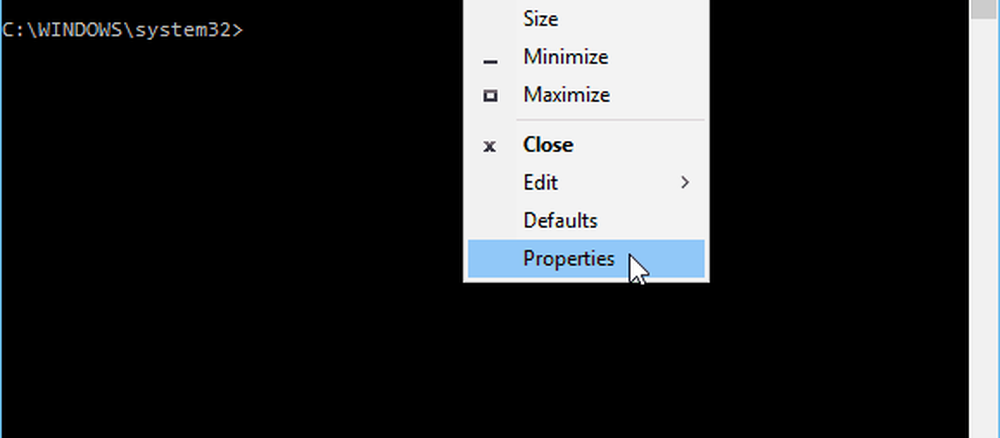
På fliken Alternativ, se till att Använd äldre konsol rutan längst ner är avmarkerad (den ska vara som standard).
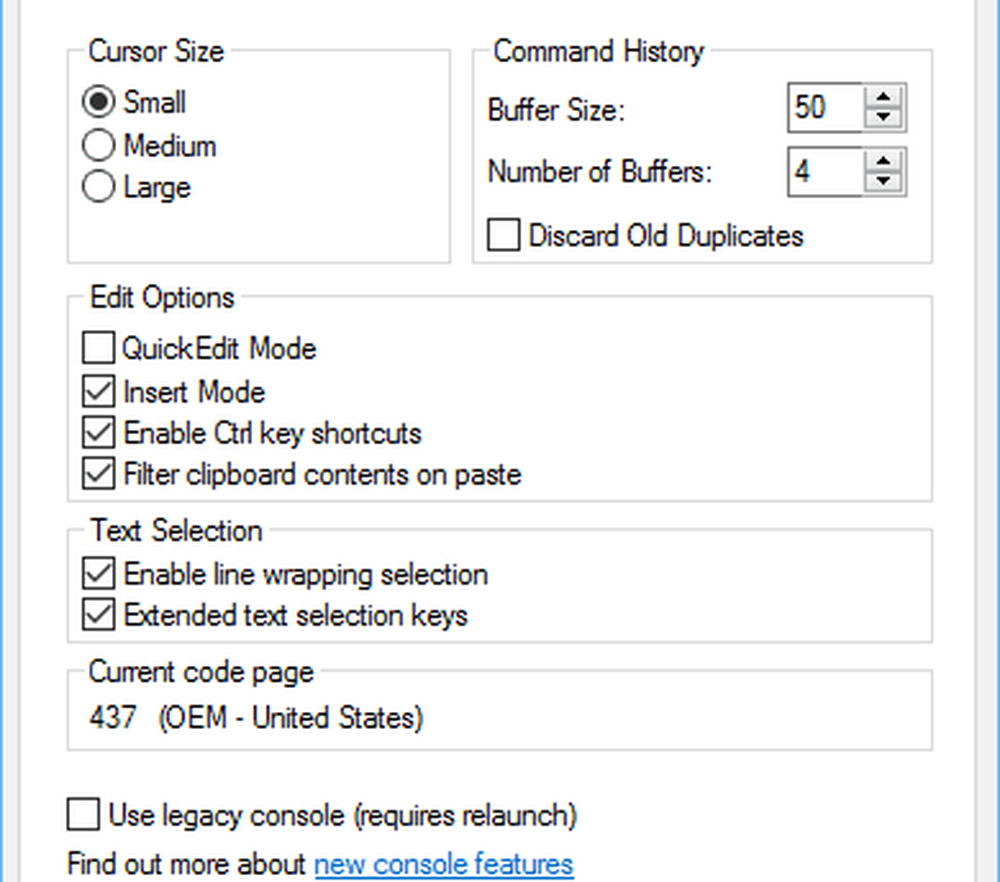
Gå sedan till fliken Färger och längst ner kan du justera opacitetsreglaget för att få den transparenseffekt du vill ha. Självklart är här också där du kan ändra färgen på skärmbakgrunden och justera texten.
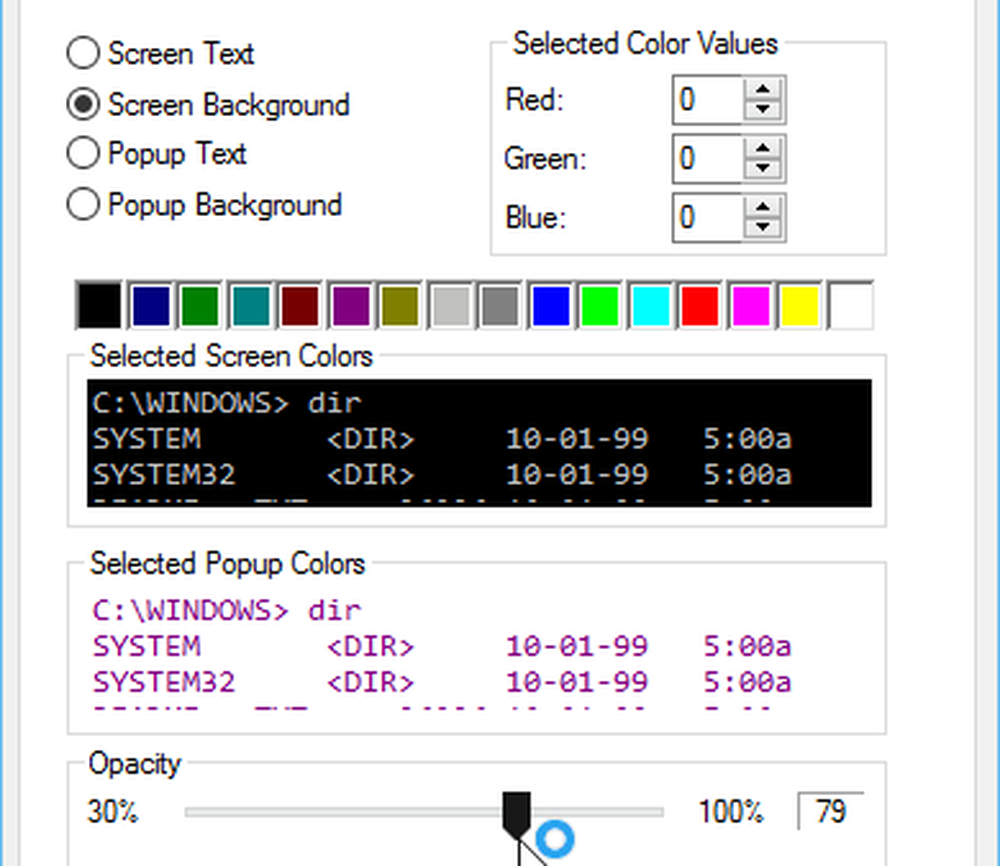
Det är allt. Nu kan du anpassa den till hur du vill att den ska se ut. Skärmbilderna nedan är bara några exempel på vad du kan göra.
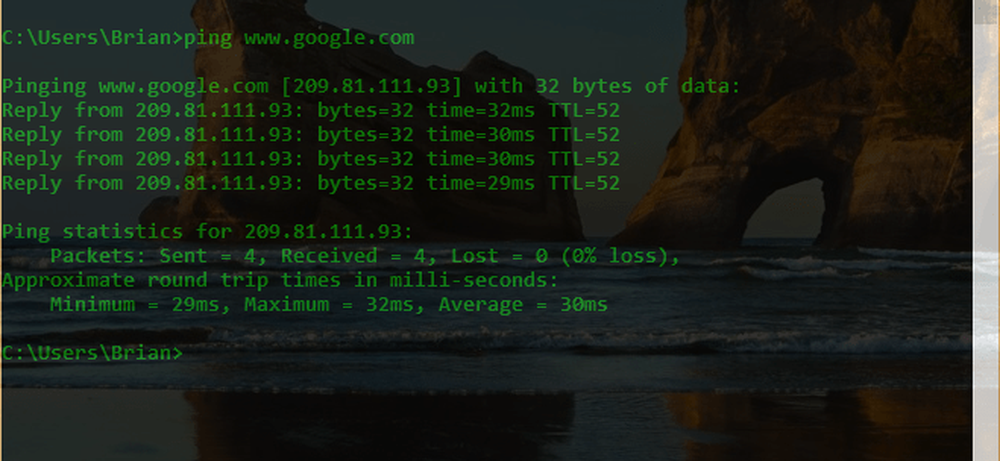
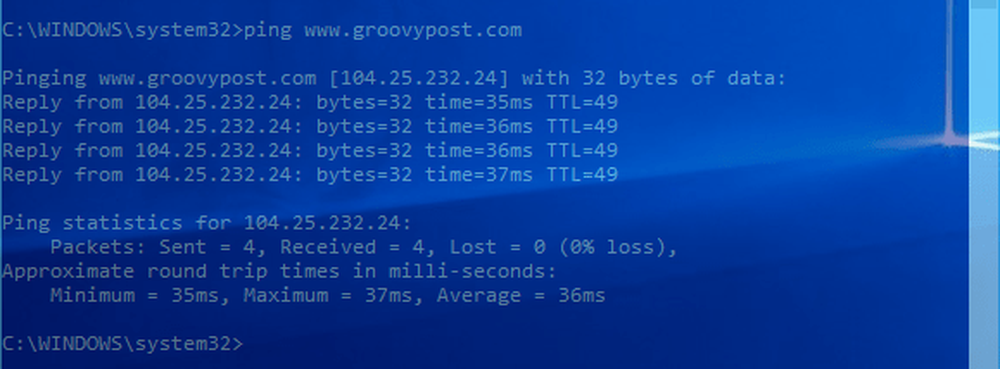
När du har fått en titt som du vill, se till att högerklicka på den övre gränsen och välj defaults och anslut de inställningarna. Annars nästa gång du startar prompten, återgår den till den tråkiga svartvita standarden.
Det är också värt att notera att om du behöver justera öppenheten i flygningen kan du använda följande kortkommandon:
- Öka öppenhet: Ctrl + Shift + Plus (+)
- Minska genomskinlighet: Ctrl + Skift + Minus (-)
Du kan också använda Ctrl + Shift och rulla uppåt eller nedåt med musen. Scrolling upp ökar insynen och rullar ner sänker den.
Vad tar du med? Använder du Command Prompt mycket och gillar de inbyggda anpassningsfunktionerna för den i Windows 10? Lämna en kommentar nedan och meddela oss.